Cómo Transferir el Carrete de iPad a la PC
No puedo transferir las imágenes tomadas en mi iPad 2 y almacenadas en el carrete a mi PC. Parecen ser totalmente ignoradas cuando se sincroniza. ¿Alguna idea, por favor?
Eso es verdad. Aunque se utiliza para administrar archivos en dispositivos iOS, iTunes no puede ayudarte a transferir el Carrete al ordenador. Por lo tanto, si decides transferir el carrete en el iPad a tu ordenador para respaldarlas, es mejor que encuentres otra forma de hacerlo. Este post introducirá dos formas para que transfieras el Carrete desde el iPad al ordenador.
- Método 1. Transferir el carrete del iPad al ordenador con TunesGo
- Método 2. Usa tu ordenador para transferir el carrete del iPad
Método 1. Transferir el carrete del iPad al ordenador con TunesGo
Wondershare TunesGo Wondershare TunesGo es un potente programa de administración de archivos para iPhone, iPad y iPod. Este programa te permite transferir archivos entre dispositivos iOS y ordenadores sin ningún esfuerzo. Con la ayuda de Wondershare TunesGo, podrás realizar copias de seguridad del Carrete del iPad al ordenador en cuestión de segundos. La siguiente guía te mostrará cómo transferir el Carrete del iPad al ordenador con este programa.
Potente administrador de Teléfono y Programa de Transferencia - Wondershare TunesGo

- Transfiere directamente archivos multimedia a dispositivos iOS con un clic.
- Transfiere audio y vídeo desde un iDevice a iTunes y PC.
- Importa y convierte música y vídeo a formatos amigables de iDevice.
- Convierte cualquier foto o vídeo de un dispositivo Apple o PC a imagen GIF.
- Elimina en lotes fotos/vídeos con un solo clic.
- De duplicación de los contactos repetidos.
- Transfiere selectivamente archivos exclusivos.
- Arregla & optimiza las etiquetas ID3, portadas, información de la canción.
- Exporta & Respalda mensajes de texto, mensajes multimedia & iMessages.
- Importa & Exporta contactos desde la libreta principal de direcciones.
- Transfiere música y fotos sin las restricciones de iTunes.
- Respalda y restaura perfectamente la biblioteca de iTunes.
- Es compatible con todos los dispositivos iOS, incluso iPhone 6S, iPhone 6, iPad Air, iPad mini etc.
Nota: Por favor, descarga la versión correcta de Wondershare TunesGo (Windows o Mac) e instálalo en tu ordenador para tener el trabajo hecho.
Cómo transferir el Carrete del iPad a la PC
Paso 1 Inicia TunesGo
Inicia Wondershare TunesGo después de la instalación y conecta el iPad al ordenador con el cable USB. El programa detectará automáticamente el dispositivo.
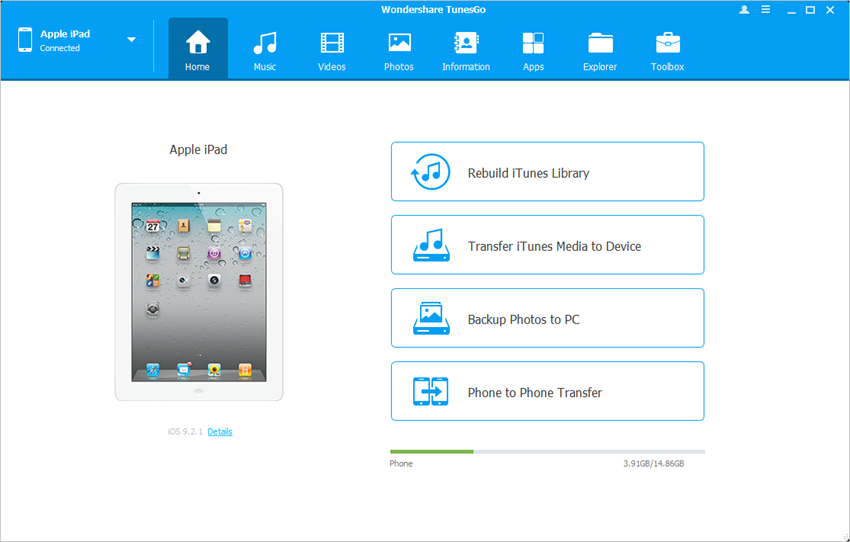
Paso 2 Transfiere el Carrete del iPad a la PC
Escoge la categoría Fotos en la mitad superior de la ventana del software y entonces el carrete y la biblioteca de fotos se mostrarán en la barra lateral izquierda. Elige el Carrete y comprueba las fotografías que deseas transferir. A continuación, haz clic en el botón Exportar en la mitad superior y selecciona Exportar a la PC en el menú desplegable.
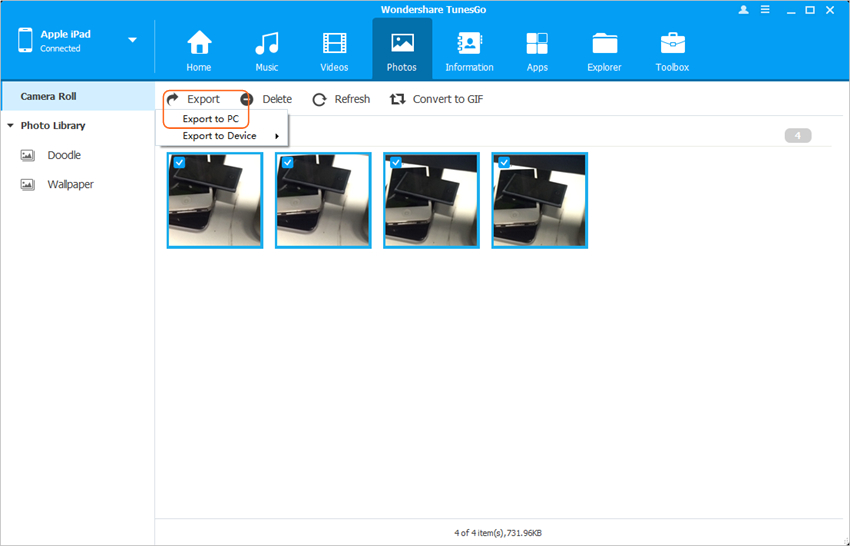
Cuendo la transferencia se termine, puedes ubicar las fotos en la carpeta que quieras. Por favor fíjate que las fotos sean guardadas en su tamaño original y así podrás editarlas si quieres.
Método 2. Usa el ordenador para transferir el carrete del iPad
También puedes aprovechar tu ordenador para exportar el Carrete del iPad a éste. La siguiente guía te mostrará cómo hacerlo.
Paso 1 Conecta el iPad a la PC
Usa el cable USB para conectar el iPad al ordenador. Necesitarás esperar a que el ordenador instale el driver de tu iPad. Luego de eso, veras una diálogo emergente de iniciación automática.
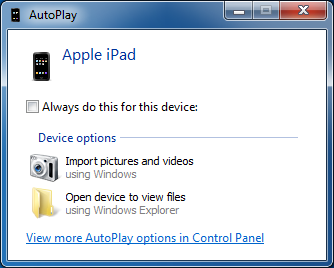
Paso 2 Importar imágenes y vídeos
Escoge importar imágenes y vídeos en el cuadro de diálogo AutoPlay y tu PC detectará las imágenes y videos disponibles en tu iPad.
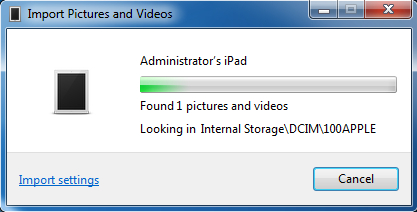
Paso 3 Elige la carpeta de destino
Haz clic en Importar Configuración en el diálogo y elige una carpeta de destino para guardar tus imágenes y vídeos exportados.
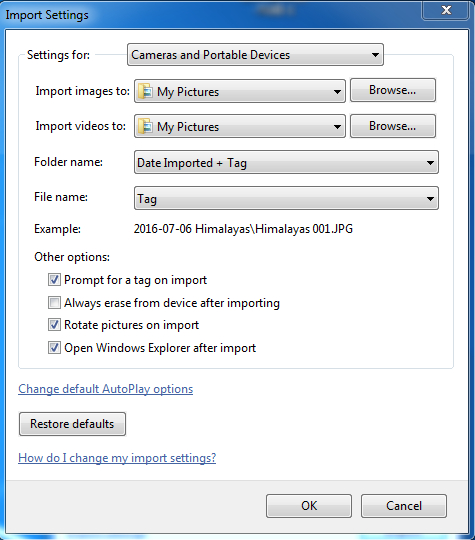
Paso 4 Importa el Carrete del iPad al ordenador
Haz clic en Importar para iniciar la transferencia del carrete del iPad al ordenador. Cuando termine la transferencia, podrás encontrar las imágenes y vídeos en la carpeta de destino.
Con la ayuda de estos dos métodos podrás transferir fácilmente el Carrete del iPad al ordenador. Así que revísalos si lo necesitas.
